Как отключить автоматическую перезагрузку windows xp
Обновлено: 03.07.2024
Наверно многие пользователи компьютера сталкивались с довольно неприятной проблемой неожиданной перезагрузки компьютера, часто это происходит из-за критической ошибки, отчет о которой выводится на синем экране. Этот синий экран известен как экран смерти BSOD (Blue Screen of Death).
Важно
Прежде чем следовать по ниже перечисленной инструкции по отключению/включению отчета об ошибке, необходимо иметь права Администратора системы. Статья разрабатывалась только под определенные операционные системы, такие как: Windows 2000, XP, Vista и Win7 (в других системах данный метод не сработает).
Почему это происходит
Компьютер может перезагружаться по многим причинам, но в большинстве случаев это происходит из-за критической ошибки. По умолчанию в системе запрограммировано, что при появлении критических ошибок операционная система будет автоматически перезагружаться. Как показывает практика, спонтанные перезагрузки системы не бывают в единичном случае, то есть если данная проблема произошла один раз, то не стоит успокаиваться, что критическая ошибка устранена.
Для чего необходимо отключить эту функцию
Когда появляется синий экран с отчетом об ошибке в первую очередь стоит проверить на работоспособность жизненно-важное программное обеспечение, если все в порядке с драйверами, то нужно искать причину неполадки в «железе». Но прежде всего перед разбором источника проблемы, необходимо все-таки увидеть код ошибки, а при автоматической перезагрузке системы - это сделать невозможно.
Давайте рассмотрим процесс отключения автоматической перезагрузки отдельно в разных операционных системах:
Отключение в Windows W2k и ХР
1. На рабочем столе переходим через контекстное меню «Моего компьютера» в раздел «Свойства».2. Дальше во вкладке «Свойства системы» необходимо перейти в раздел «Дополнительно».
3. Ищем в появившемся меню графу «Загрузка и восстановление» и переходим туда
4. В появившемся окне ищем заветную раздел "Отказ системы" и там убираем флажок «Автоматическая перезагрузка»
5. Жмем кнопочку «OK» и закрываем все вкладки. Перезагружаемся.
Все теперь при критической ошибке система будет выводить экран смерти, а не уходить в перезагрузку, что позволит досконально проанализировать, в каком месте происходят неполадки.
Отключение в Windows Vista и 7
В Windows этого семейства все действия очень схожи. В итоге пользователь получает точно такое же диалоговое окно, как и на операционных системах 2000 и XP.
1. Переходим в свойства компьютера;
2. В левой панели ищем «Дополнительные параметры» и переходим туда
3. В появившемся окне переходим в выкладку «Дополнительно»;
4. Заходим в «Параметры…» загрузки и восстановления
5. Далее в графе отказа системы убираем нужную нам галочку «Выполнить автоматическую перезагрузку»
После наших действий при появлении критической ошибки система не будет уходить в перезапуск, а будет запускать синий экран, и можно будет разобраться в характере проблемы.
Автоматическая перезагрузка – вещь сама по себе неплохая. Система, начавшая работать некорректно, вызывает рестарт ПК, после чего работает нормально. Но если ПК внезапно начинает постоянно перезапускаться после определенных действий, нужно посмотреть логи ошибок, а для этого придется автоматическую перезагрузку отключить.

- Как отключить автоматическую перезагрузку Windows XP
- Как отключить перезагрузку
- Как отключить перезагрузку компьютера
Кликните на иконку «Мой компьютер», расположившуюся на рабочем столе или в меню проводника, правой кнопкой мыши и выберите в появившейся меню строку «Свойства». Всплывет окно, в котором нужно открыть вкладку «Системные свойства» и найти там кнопку с надписью «Дополнительно». Через пункт «Загрузка и восстановление» пройдите к параметрам, над которыми и предстоит поработать.
Окно с параметрами предоставит возможность отключить самостоятельный рестарт ПК. Для этого нужно просто убрать флажок напротив записи «Выполнить автоматическую перезагрузку» и кликнуть на OK. После рестарта компьютера изменения вступят в силу, и при ошибке ОС будет виден BSoD с кодом, по котором расшифровывается причина сбоя.
Второй метод выключения самостоятельной перезагрузки – корректировка реестра. Нажмите Win+R или на пункт «Выполнить» в Пуске. Впишите regedit в строке выскочившего окна. Теперь нужно зайти в пункт SYSTEM\CurrentControlSet\Control\CrashControl, расположенный в ветке HKEY_LOCAL_MACHINE. Там найдется файл AutoReboot, которому требуется поставить значение, равное нулю. Это отключит автоматическую перезагрузку.
Существует способ, помогающий записать информацию с BSoD без отключения рестарта. Через regedit-утилиту зайдите в тот же SYSTEM\CurrentControlSet\Control\CrashControl ветки HKEY_LOCAL_MACHINE и поменяйте значение CrashDumpEnabled на 3. Теперь ПК будет вести запись мини-дампов, которые можно просматривать после аварийной перезагрузки.
В операционной системе Windows имеется функция автоматической перезагрузки, используемая при возникновении серьезных системных ошибок или для завершения установки обновлений системы. Поэтому пользователей интересует ответ на вопрос, как отключить автоматическую перезагрузку Windows.
Многие пользователи сталкивались с таким поведением Windows на своих компьютерах. Приведу несколько типичных случаев принудительной перезагрузки.
Операционная система скачала на ПК обновление, а для его установки необходимо перезагрузить компьютер. Пользователь отлучился на время от компьютера, а когда вернулся, увидел, что система произвела автоматическую перезагрузку для завершения установки обновлений.
В итоге, все запущенные программы были закрыты, из-за этого, пользователь мог потерять результаты своего нелегкого труда. Согласитесь, что это неприятная ситуация.
Другой вариант: автоматическая перезагрузка произошла после возникновения так называемых «стоп ошибок», в результате которых на экране отображается «синий экран смерти» Windows (BSOD). В этом окне показана информация о коде ошибки, причина возникновения проблемы.
Из-за автоматической перезагрузки эти данные не доступны пользователю, он не сможет проанализировать и решить проблему. Поэтому необходимо выключить автоматическую перезагрузку Windows в параметрах операционной системы.
В этом руководстве вы найдете инструкции для отключения функций автоматического перезапуска в операционных системах Windows 10, Windows 8.1, Windows 8, Windows 7.
Отключение автоматической перезагрузки в реестре при отказе системы
В операционных системах Windows 10, Windows 8.1, Windows 8, Windows 7, Windows Vista, Windows XP с помощью применения изменений в системном реестре, можно отключить принудительную перезагрузку системы при отказе Windows.
Примените следующие параметры:
- Запустите редактор реестра, а затем пройдите по пути:
- Щелкните правой кнопкой мыши по параметру «AutoReboot», выберите «Изменить…».
- В окне «Изменение параметров DWORD (32 бита)» установите значение «0».

Выключение принудительной перезагрузки в реестре при обновлениях системы
В редакторе реестра можно отключить автоматическую перезагрузку, выполняемую при установке обновлений Windows.
Вам потребуется выполнить следующее:
- Запустите редактор реестра на компьютере.
- В окне «Редактор реестра» пройдите по пути:
- Внутри папки «Windows Update» откройте папку «AU».
- Щелкните правой кнопкой мыши по свободному месту внутри папки «AU», в контекстном меню выберите «Создать», затем «Параметр DWORD (32 бита)».
- Присвойте имя параметру «NoAutoRebootWithLoggedOnUsers» (без кавычек).
- Кликните по параметру правой кнопкой мыши, нажмите на пункт «Изменить…».
- В окне «Изменение параметра DWORD (32 бита)» присвойте значение «1», нажмите на кнопку «ОК».

- Выполните перезагрузку ПК для вступления изменений в силу.
Выключение принудительной перезагрузки в командной строке
В системном инструменте: командной строке Windows можно отключить автоматическую перезагрузку, выполняемую в случае серьезного отказа системы.
Вам потребуется сделать следующее:
-
от имени администратора.
- В окне интерпретатора командной строки выполните команду:

Отключение перезагрузки в Редакторе локальной групповой политики
Имеется возможность для отключения автоматической перезагрузки с помощью изменения групповых политик, она доступна пользователям старших версий операционных систем Windows в редакциях Pro (Профессиональной) и Enterprise (Корпоративная).
Необходимо изменить параметры системы:
- Нажмите одновременно на клавиши «Win» + «R».
- В окне «Выполнить» запустите команду: «gpedit.msc» (без кавычек).
- В окне «Редактор локальной групповой политики» пройдите по пути:«Конфигурация компьютера» => «Административные шаблоны» => «Компоненты Windows» => «Центр обновления Windows».
- Два раза щелкните левой кнопкой мыши по политике «Не выполнять автоматическую перезагрузку при автоматической установке обновлений, если в системе работают пользователи».
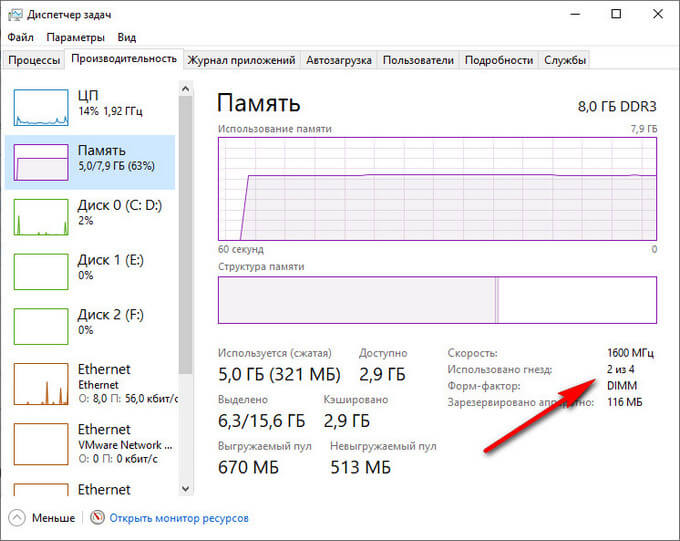
- В настройках политики установите параметр «Включено», а затем нажмите на кнопку «ОК».

Как отключить автоматическую перезагрузку Windows 10 при обновлениях системы
Если пользователя нет за включенным компьютером, система самостоятельно выполнит перезагрузку. Чтобы этого избежать, измените настройки обновления операционной системы Windows 10:
- Войдите в меню «Пуск», запустите приложение «Параметры».
- Откройте «Обновление и безопасность».
- В разделе «Центр обновления Windows» нажмите на «Дополнительные параметры».
- В окне «Дополнительные параметры», в опции «Варианты обновления», в настройке «Перезапускать это устройство как можно быстрее, если для установки обновления требуется перезагрузка. Перед перезагрузкой Windows будет выведено уведомление, что устройство должно быть включено и подключено к сети питания» передвиньте ползунок кнопки в положение «Отключено».

Как отключить автоматическую перезагрузку Windows 10 при ошибках
Для изменения параметров перезагрузки, в случае отказа системы, пройдите следующие шаги:
- Нажмите на клавиши «Win» + «R».
- В диалоговое окно «Выполнить» введите команду: «sysdm.cpl» (без кавычек), нажмите на кнопку «ОК».

- В окне «Свойства системы», во вкладке «Дополнительно», в опции «Загрузка и восстановление» нажмите на кнопку «Параметры…».
- В окне «Загрузка и восстановление» в опции «Отказ системы» уберите флажок в пункте «Выполнять автоматическую перезагрузку».

Как отключить автоматическую перезагрузку Windows 8.1 (Windows 8)
Сейчас мы рассмотрим, как отключить автоматическую перезагрузку Windows 8 или Windows 8.1, выполняемую в случае возникновения системных сбоев.
Выполните следующие действия:
- Подведите курсор мыши к правому углу экрана.
- Нажмите на значок «Параметры».
- В открывшемся списке нажмите на «Панель управления».
- В окне «Панель управления» нажмите на «Система».
- В окне «Система» нажмите на «Дополнительные параметры системы».
- В окне «Свойства системы», во вкладке «Дополнительно», в параметре «Загрузка и восстановление» нажмите на кнопку «Параметры…».
- В окне «Загрузка и восстановление» снимите галку в пункте «Выполнять автоматическую перезагрузку», а затем нажмите на кнопку «ОК».

Как отключить автоматическую перезагрузку в Windows 7 при отказе системы
Теперь отключим автоматическую перезагрузку в операционной системе Windows 7.
В Windows 7 используется следующий порядок действий:
- Войдите в меню «Пуск», нажмите правой кнопкой мыши на «Компьютер».
- В контекстном меню выберите «Свойства».
- В окне «Просмотр основных сведений о вашем компьютере» нажмите на ссылку «Дополнительные параметры системы».
- В окне «Свойства системы» откройте вкладку «Дополнительно».
- В разделе «Загрузка и восстановление» нажмите на кнопку «Параметры…».
- В окне «Загрузка и восстановление», в разделе «Отказ системы» снимите флажок напротив пункта «Выполнять автоматическую перезагрузку».

Отключение автоматической (циклической) перезагрузки при запуске Windows
В случае возникновения неполадок в работе операционной системы Windows, когда компьютер постоянно перезагружается при запуске системы, необходимо отключить автоматическую перезагрузку, выполняемую после сбоя.
В Windows 10, Windows 8.1, Windows 8 выполните следующие действия:
- После нескольких перезагрузок на экране появится надписи: сначала «Подготовка автоматического восстановления», а затем «Диагностика компьютера».
- В окне «Автоматическое восстановление» нажмите на кнопку «Дополнительные параметры».
- В окне «Выбор действия» нажмите на «Поиск и устранение неисправностей» (в Windows 8 — «Диагностика»).
- В следующем окне нажмите на «Дополнительные параметры».
- Далее нажмите на «Параметры загрузки».
- В новом окне нажмите на кнопку «Перезагрузить».
- После перезагрузки ПК, откроется окно «Параметры загрузки», в котором нужно нажать на функциональную клавишу «F9» на клавиатуре («Отключить автоматический перезапуск после сбоя»).
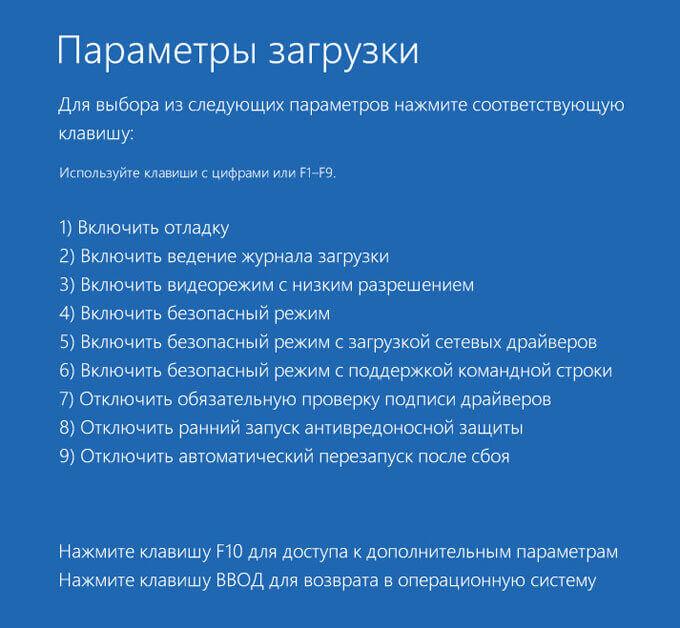
В Windows 7 происходит такой порядок действий:
- Сразу после появления на экране первого логотипа, нажмите на клавишу «F8».
- В окне «Дополнительные варианты загрузки» выберите «Отключить автоматическую перезагрузку при отказе системы».

Выводы статьи
Во время работы ноутбука или компьютера может произойти внезапная перезагрузка Windows. Если это происходит очень часто, то, скорее всего, появилась какая-то логическая или физическая ошибка, которая не дает системе правильно функционировать.
Решить такую проблему бывает очень трудно, ведь не ясна картина, от чего перегружается компьютер или ноутбук. Можно отключить автоматическую перезагрузку и тогда появится синий экран («экран смерти»), на котором можно будет увидеть ошибку, которая в свою очередь укажет на проблему.
Как на ноутбуке отключить автоматическую перезагрузку Windows XP.
Для того, чтобы отключить автоматическую перезагрузку, необходимо вызвать контекстное меню «Мой компьютер» правый кликом мыши и выбрать меню «Свойства».

Появится окно «Свойство системы». Также это окно можно вызвать путем одновременного нажатия клавиш «Win» и «Pause Break» на клавиатуре.

Перейдите на вкладку «Дополнительно» и на блоке «Загрузка и восстановление» нажмите кнопку «Параметры». В появившемся окне «Загрузка и восстановление» уберите галочку «Выполнить автоматическую перезагрузку» в блоке «Отказ системы» и нажать «ОК».

Как отключить автоматическую перезагрузку Windows 7.
Для того, чтобы при отказе системы отключить автоматическую перезагрузку в Windows 7 необходимо нажать правым кликом мыши «Мой компьютер» и в контекстном меню выбрать «Свойства».

Еще одним способом входа в окно «Система» является одновременное нажатие клавиш «Win» и «Pause Break».

В данном окне необходимо выбрать «Дополнительные параметры системы». Откроется еще одно окно «Свойство системы», в котором необходимо нажать кнопку «Параметры» в блоке «Загрузка и восстановление».

В появившемся окне уберите галочку напротив «Выполнить автоматическую перезагрузку» и нажмите кнопку «ОК» чтобы сохранить изменения.

Следует понимать одну вещь - данная инструкция очень пригодиться и сможет помочь вам, если ваш компьютер или ноутбук запускает операционную систему и у вас есть время проделать все эти шаги.
Читайте также:

